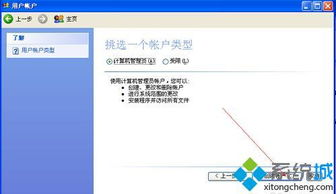来源:小编 更新:2024-11-28 08:50:54
用手机看

在Widows操作系统中,新建用户账户可以帮助我们更好地管理个人数据和系统资源。以下是一篇详细的指南,帮助您在Widows系统中新建用户账户。


要新建用户账户,首先需要进入控制面板。您可以通过以下几种方式进入控制面板:
点击“开始”按钮,在搜索框中输入“控制面板”,然后选择“控制面板”应用程序。
右键点击“开始”按钮,选择“控制面板”。
在桌面上的“我的电脑”图标上右键点击,选择“属性”,然后在弹出的窗口中点击“控制面板”标签。

进入控制面板后,找到“用户账户和家庭安全”选项,点击进入。

在用户账户和家庭安全页面,您会看到当前系统中的所有用户账户。点击“添加或删除用户账户”链接,进入账户管理页面。
如果您是管理员账户,可以直接看到“创建一个新账户”的选项。
如果您不是管理员账户,可能需要以管理员身份登录或请求管理员权限。

点击“创建一个新账户”,按照以下步骤进行操作:
输入新账户的名称。
选择账户类型,如“标准用户”或“管理员”。管理员账户拥有更高的权限,但建议普通用户使用标准用户账户。
点击“创建账户”按钮。

如果您为账户设置了密码,请按照以下步骤进行操作:
点击新创建的账户名称。
在账户设置页面,点击“创建密码”。
输入密码和确认密码。
点击“创建密码”按钮。

完成以上步骤后,新用户账户已成功创建。您可以在账户管理页面看到新创建的账户。

如果您想设置默认登录用户,请按照以下步骤进行操作:
点击“开始”按钮,选择“运行”。
在运行对话框中输入“corol userpasswords2”并按回车键。
在用户账户窗口中,选择您想要设置为默认登录的用户账户。
取消勾选“使用本机,必须输入用户名和密码”选项。
点击“应用”按钮。
如果设置了密码,请输入该账户的密码。
点击“确定”按钮。

通过以上步骤,您可以在Widows系统中新建用户账户,并设置默认登录用户。这样,您可以更好地管理个人数据和系统资源,提高电脑使用体验。